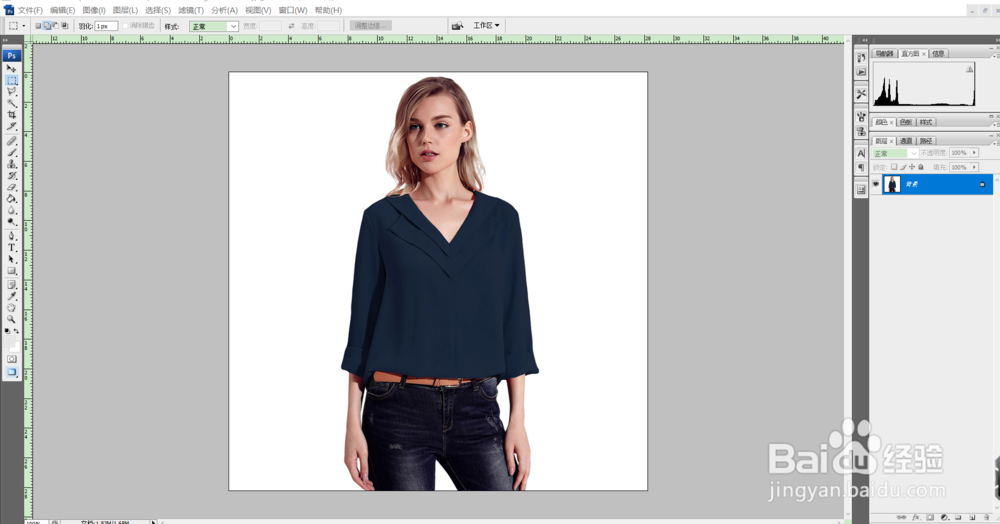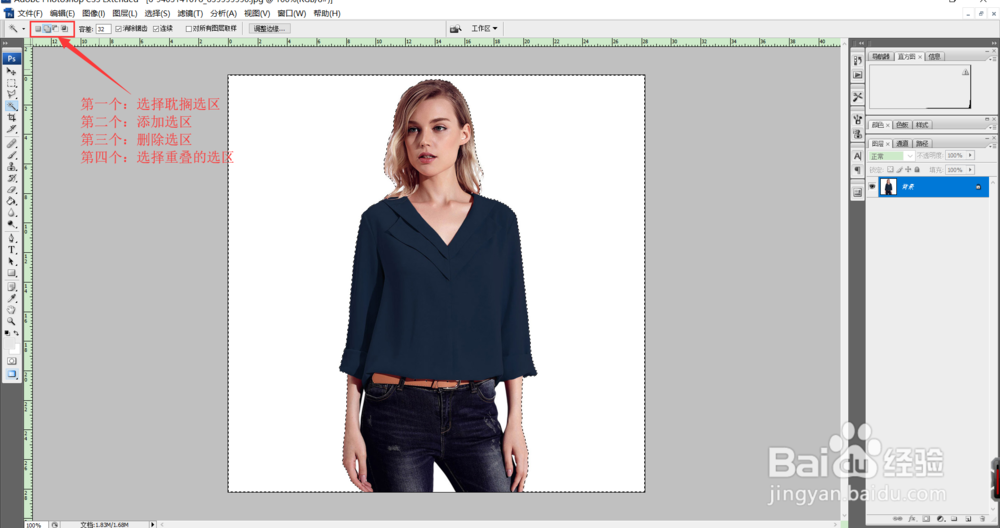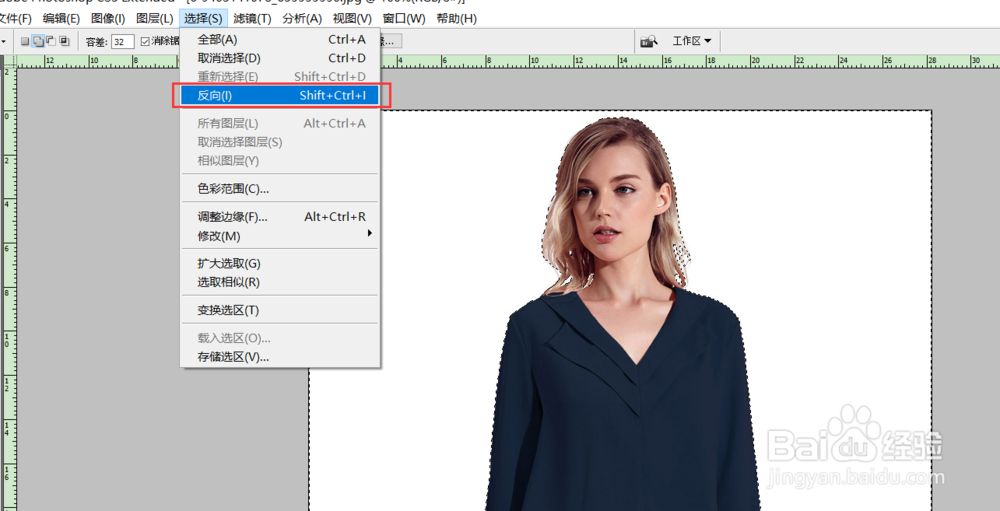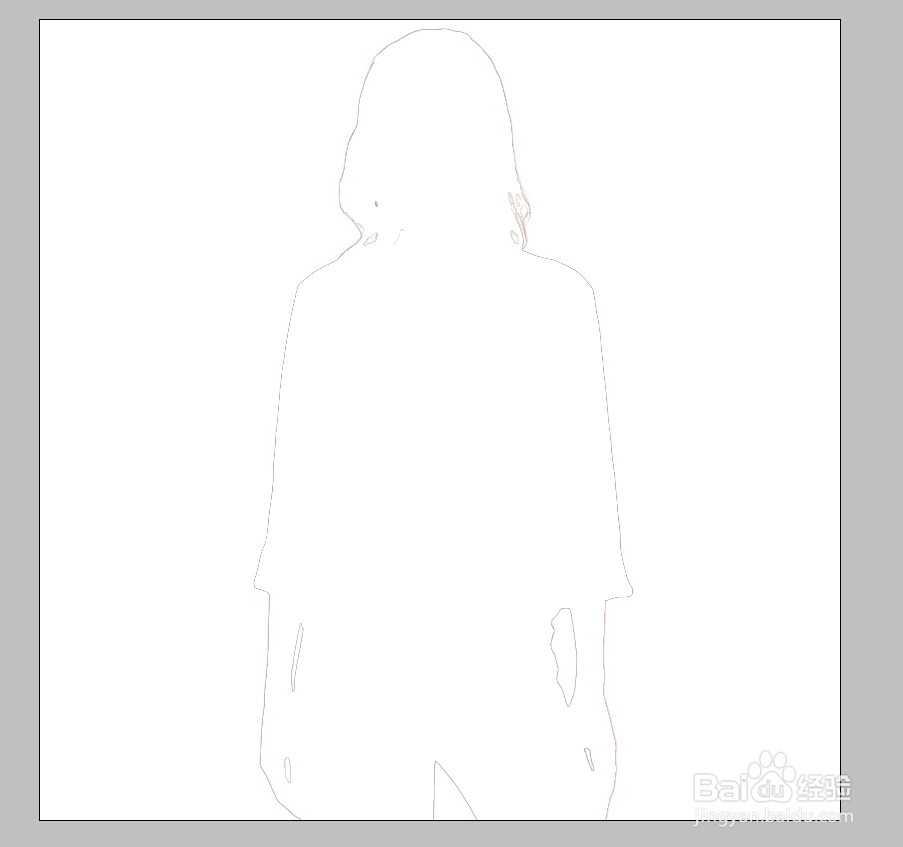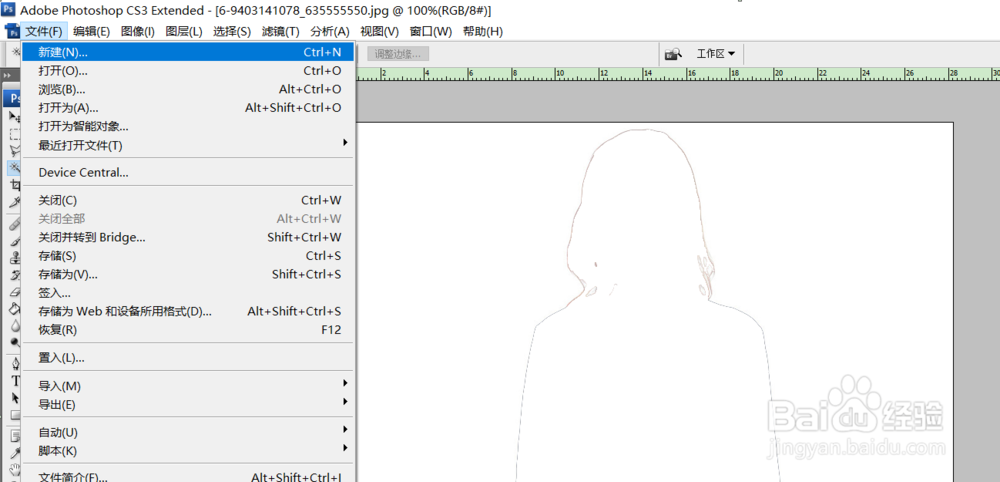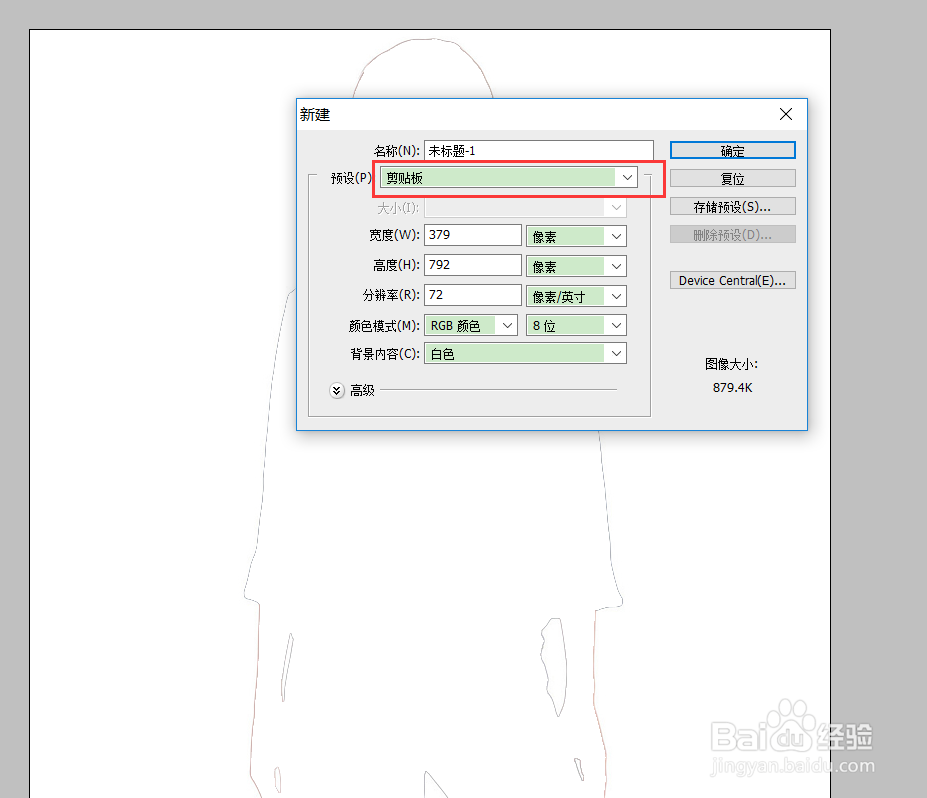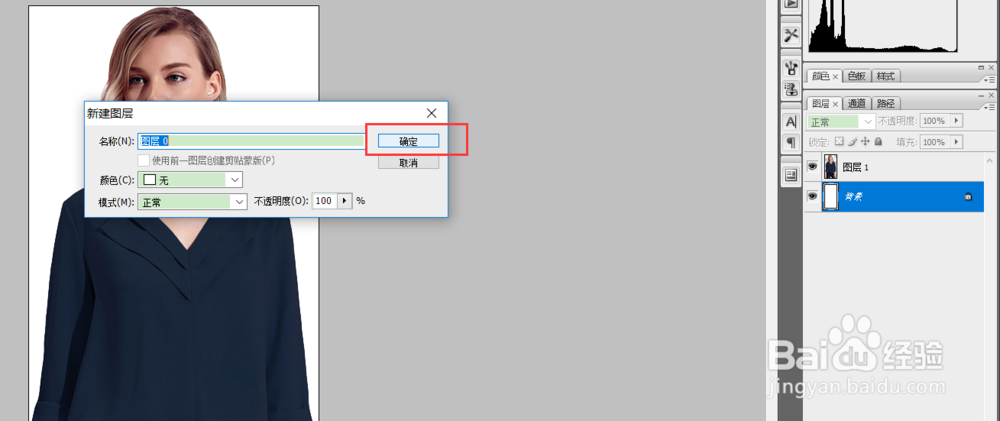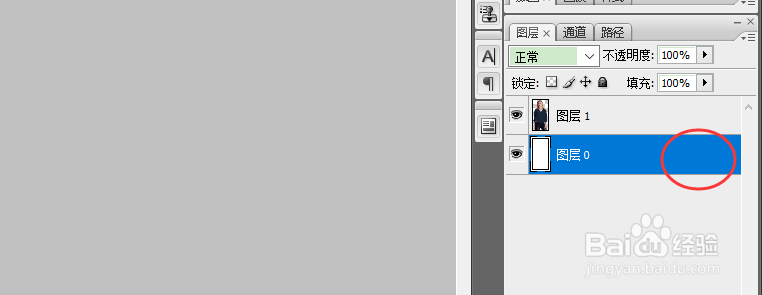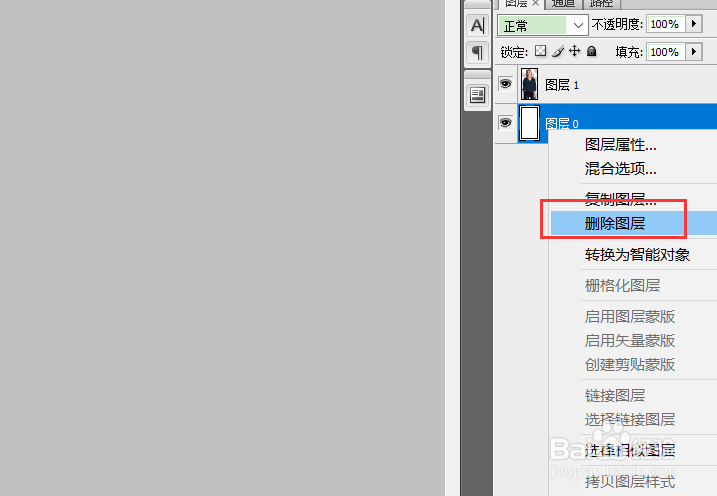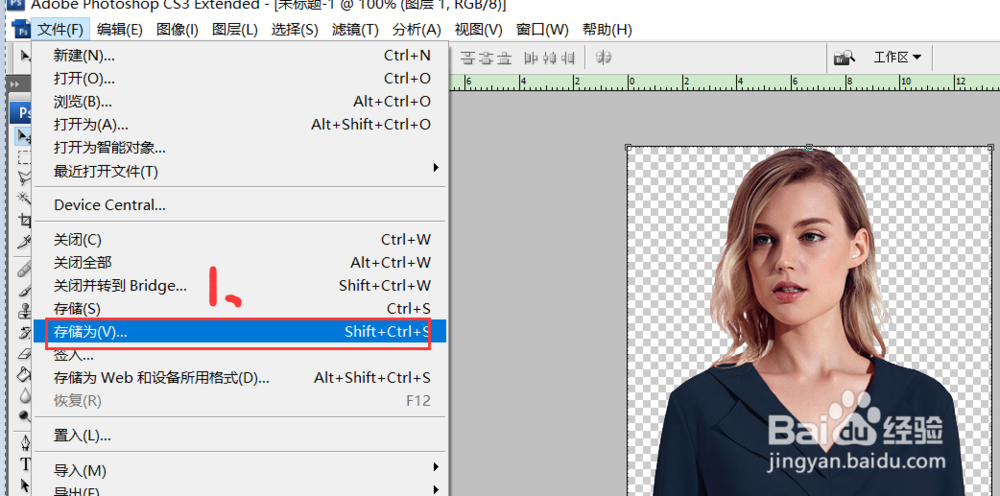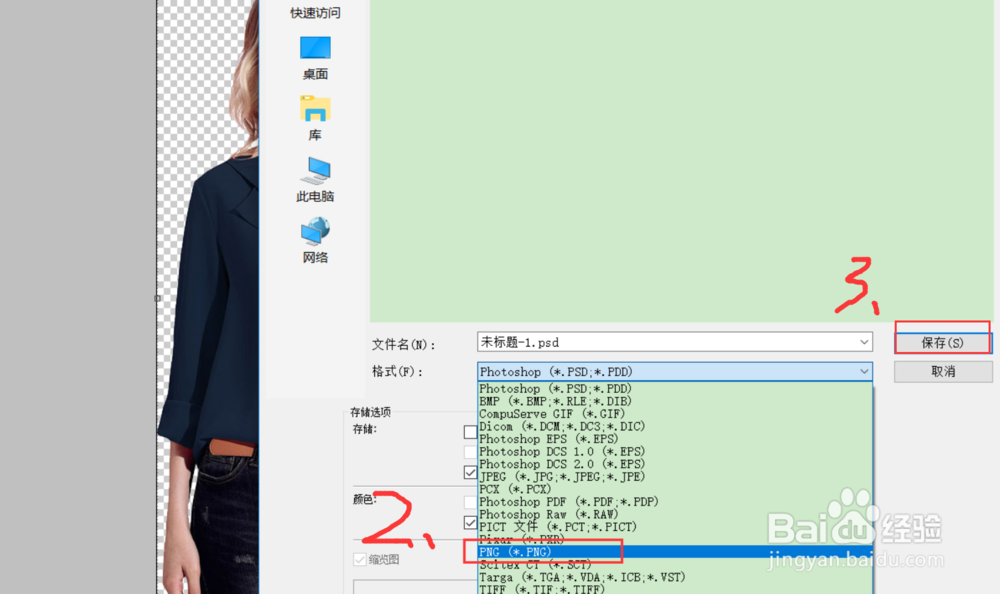Ps如何抠图并且保存为透明背景的图片
1、首先用Photoshop打开一张图片,最好是背景和前景反差比较大的图片,这样的图片比较容易选区。如图所示:
2、在左侧工具条中选择魔棒工具,然后在图片的白色部分点击,图片中的白色区域就会被选中。但是我们仔细观察会发现,还是有一些白色区域没有被选中,如图所示,接下来我们要把这几处白色区域也给选上。
3、首先找到菜单栏下方这四个图案,它们分别代表四种不同的选区类型,如图所示,因为我们要加上这几处未选上的白色区域,所以我们选择第二张添加到选区。
4、接下来按键盘的ctrl+“+”放大图片,然后按住空格键和鼠标左键来拖动图片,拖动到刚刚标记的白色区域,还是用魔棒工具选择,把这几个区域加到刚开始的选区中,如图。
5、选完白色背景图之后,我们找到选择菜单下的反向。这样整个模特的轮廓就都选择出来了
6、接下来我们按键盘的快捷键ctrl+x(剪切),就可以看到整个模特已经被我们选取出来了。
7、接着,我们新建一个文件,预设这边选择剪贴板,确定之后按键盘快捷键Ctrl+v把模特粘贴过来,如图所示,这样背景的大小和模特的大小是一样的。
8、查看右侧,找到图层下的背景图层,我们要做的是删除背景。我们发现背景后面有个锁的形状,默认是 锁定的,需要先给背景解锁,然后才能删除。解锁的方法:双击被锁住的图层 ,然后点击确定,ok,锁就去掉了。
9、删除背景图层:右击背景图层,删除即可。删除之后的图片是这样的,这就是一张没有背景的图片了。
10、最后一步是保存了,这步很关键,保存的时候一定要保存成.png格式的图片,这样才有透明的效果,如果保存成jpg或其他格式还是能看到白色的背景的。
11、最后附上成品图
声明:本网站引用、摘录或转载内容仅供网站访问者交流或参考,不代表本站立场,如存在版权或非法内容,请联系站长删除,联系邮箱:site.kefu@qq.com。